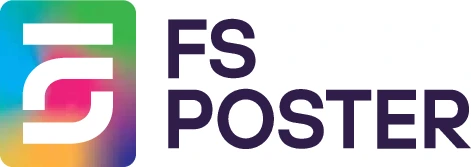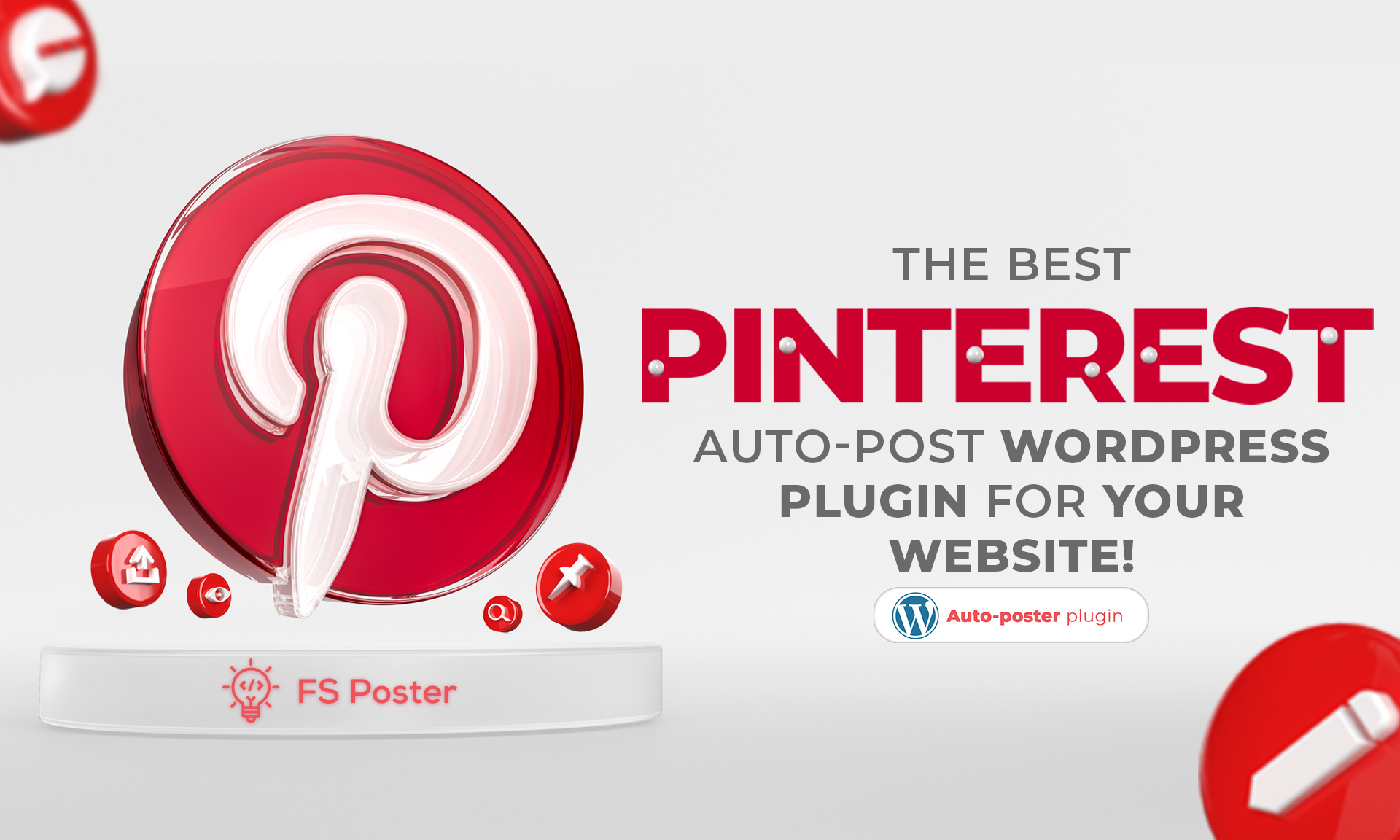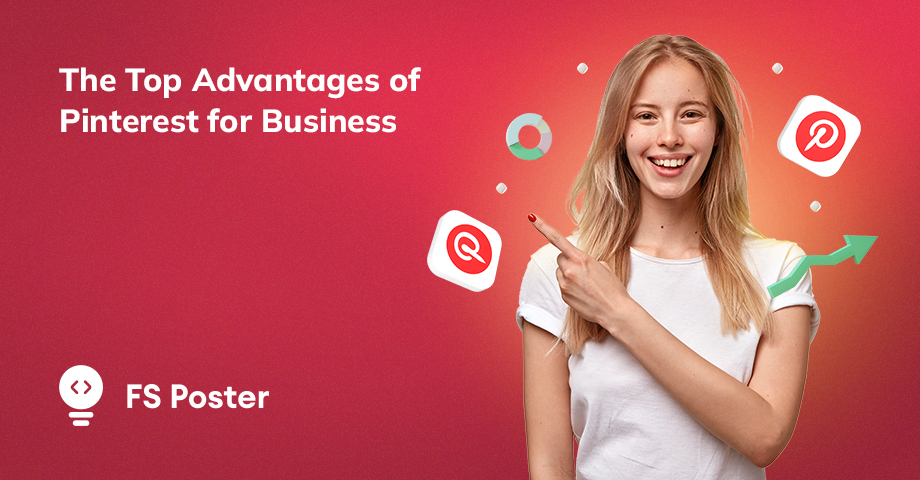![كيفية النشر التلقائي على Pinterest من WordPress [دليل كامل]](https://www.fs-poster.com/storage/posts/74a299c309503e82b8e4a570f992952b.png?v=1602090512)
Saritel Abbaszade
المؤلف
هل تستخدم Pinterest لأعمالك؟ وهل تبحث عن إضافة توفر الوقت يمكنها مشاركة منشوراتك على Pinterest؟ لقد وجدت هذه الإضافة الآن. FS Poster هنا للنشر التلقائي وجدولة منشوراتك من WordPress إلى Pinterest.
الآن، لدى Pinterest أكثر من 320 مليون مستخدم نشط شهريًا.
حركة مرور Pinterest تضاعفت في بضع سنوات. ونريد تلك الحركة إلى موقعنا، أليس كذلك؟
ستناقش هذه المقالة أفضل إضافة WordPress لتثبيت صور منشورات مدونتك تلقائيًا على حسابك في Pinterest.
إليك كيفية عملها.
كيفية إضافة حسابات للنشر التلقائي
من أجل مشاركة منشوراتنا على Pinterest، نحتاج إلى إضافة حساباتنا ولوحاتنا إلى الإضافة.
بمجرد إضافة حسابك إلى الإضافة، ستتم إضافة لوحاتك تلقائيًا، وستتخلص من تسجيل الدخول إلى حسابك في كل مرة لمشاركة منشور.
بينما تقرأ المقالة، يمكنك أيضًا تجربة النسخة التجريبية من الإضافة.
يرجى ملاحظة أن الإضافة تعيد ضبط حالتها الأولية كل ساعة. لذا، قد يتم حذف حساباتك من الإضافة في نهاية كل ساعة.
لإضافة حساب Pinterest الخاص بك، انتقل أولاً إلى FS Poster في لوحة تحكم WordPress وانقر على علامة التبويب “القنوات”.
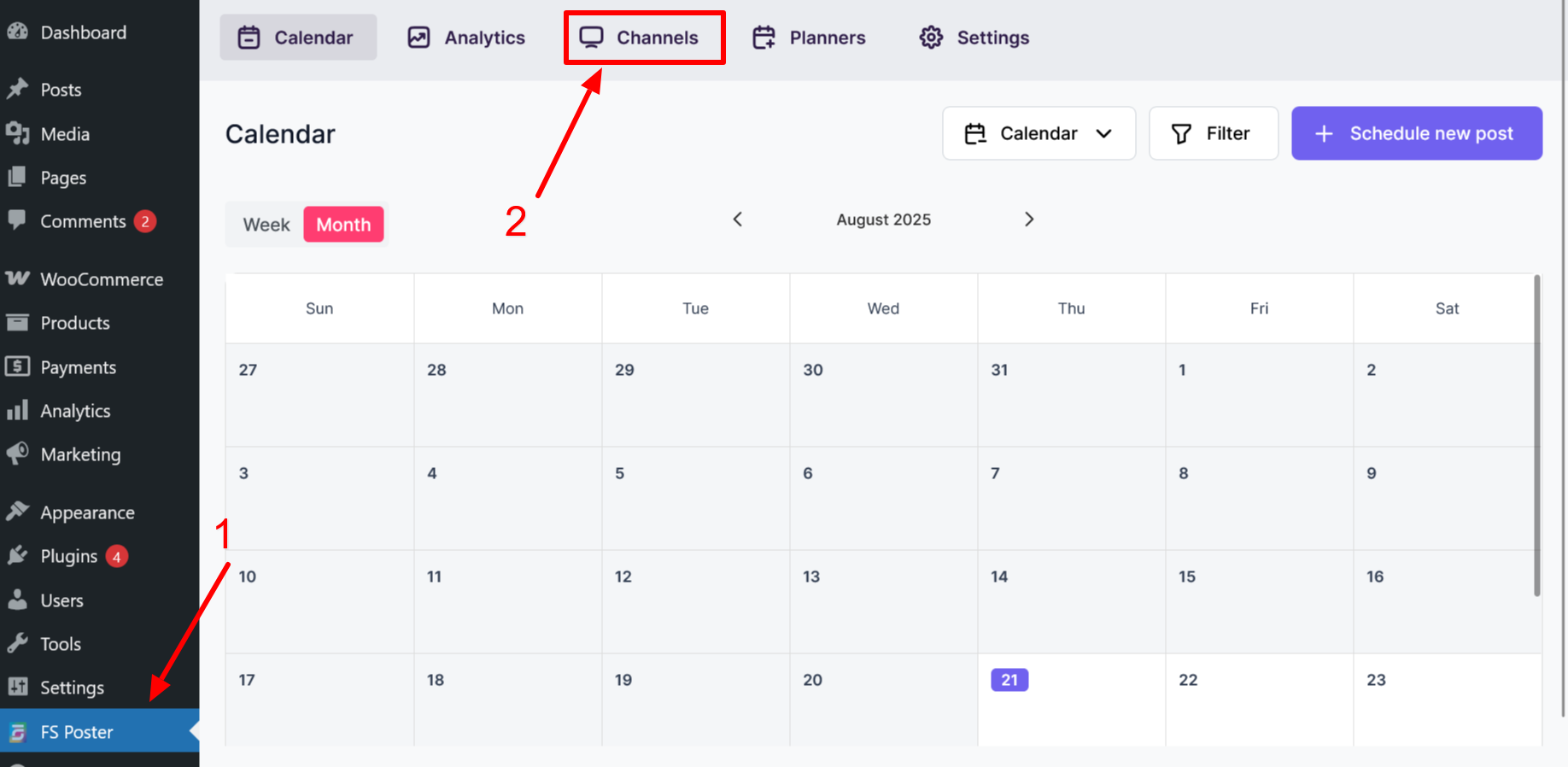
هنا، ستجد جميع القنوات التي أضفتها إلى FS Poster.
لإضافة حساب جديد، انقر على زر “إضافة قناة”.
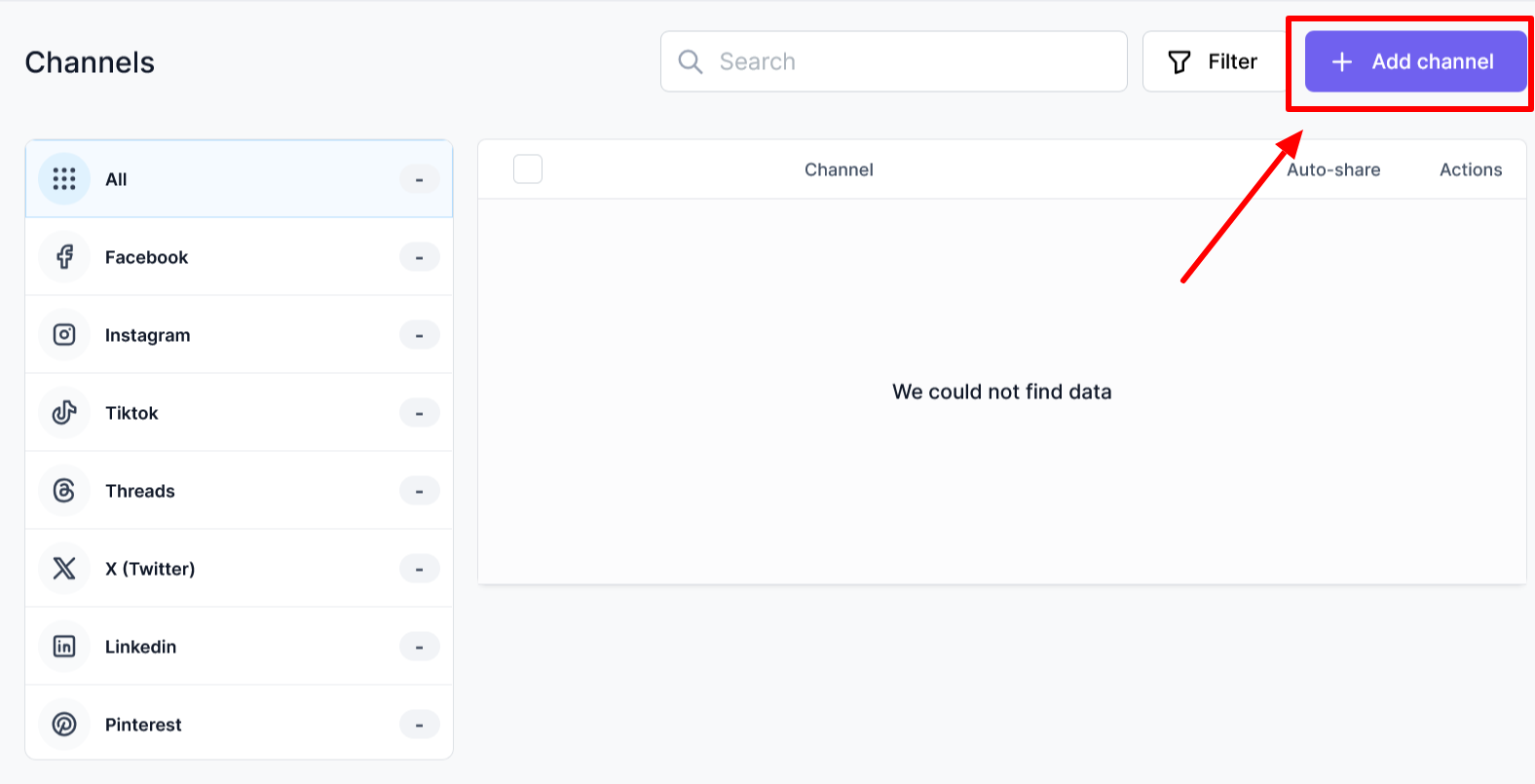
ستفتح نافذة جديدة. في تلك النافذة، قم بالتمرير حتى تجد Pinterest.
لا يوجد حد لإضافة الحسابات. يمكنك إضافة العديد من الحسابات كما تريد.
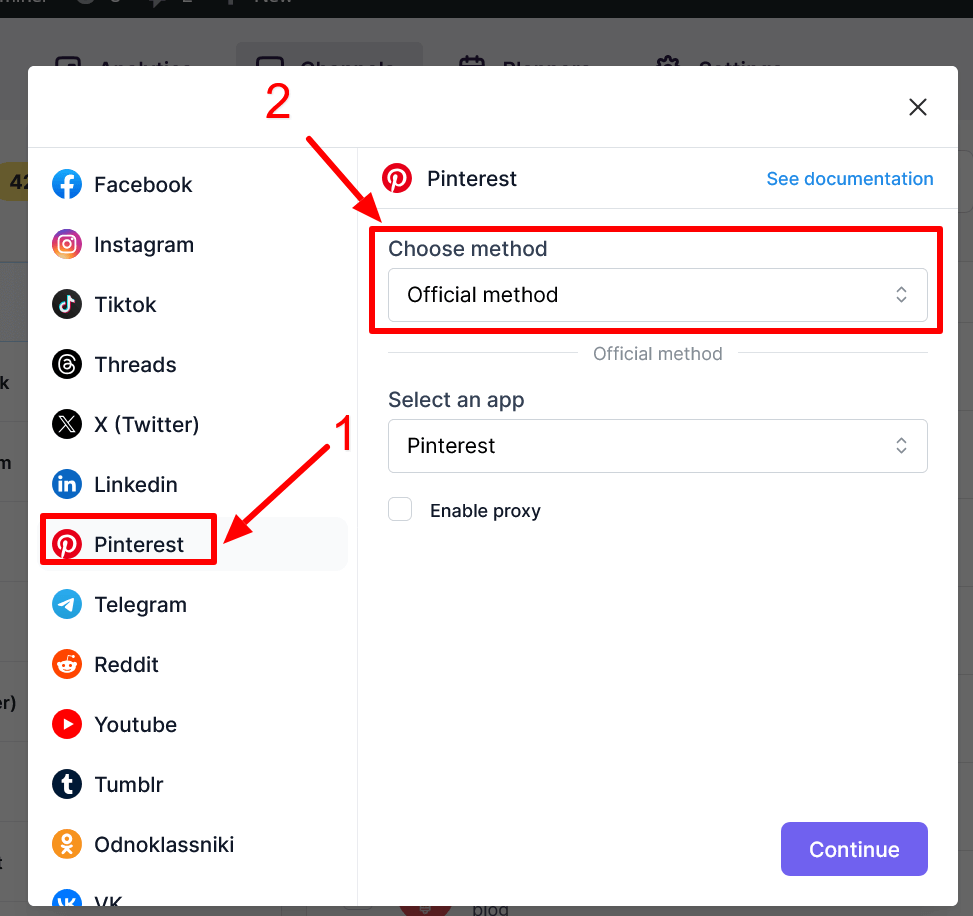
الإضافة لديها خياران لإضافة حسابك؛ الطريقة الرسمية وطريقة الكوكي.
الطريقة الرسمية تستخدم API الرسمي لـ Pinterest وتربط حسابك مباشرة. لذلك، لديها فترة اتصال أطول.
لاستخدام طريقة الكوكي، تحتاج إلى العثور يدويًا على معرف الجلسة الخاص بك ونسخ المفتاح ولصقه في مفتاح الكوكي.
أولاً، اختر طريقة الكوكي وانقر على التالي.
إذا كنت تريد العثور على مفتاح كوكي Pinterest الخاص بك، افتح علامة تبويب التصفح المتخفي في متصفح Chrome (يمكنك فتح علامة تبويب التصفح المتخفي في Chrome بالضغط على مفاتيح Ctrl+Shift+N) وقم بتسجيل الدخول إلى حساب Pinterest الخاص بك.
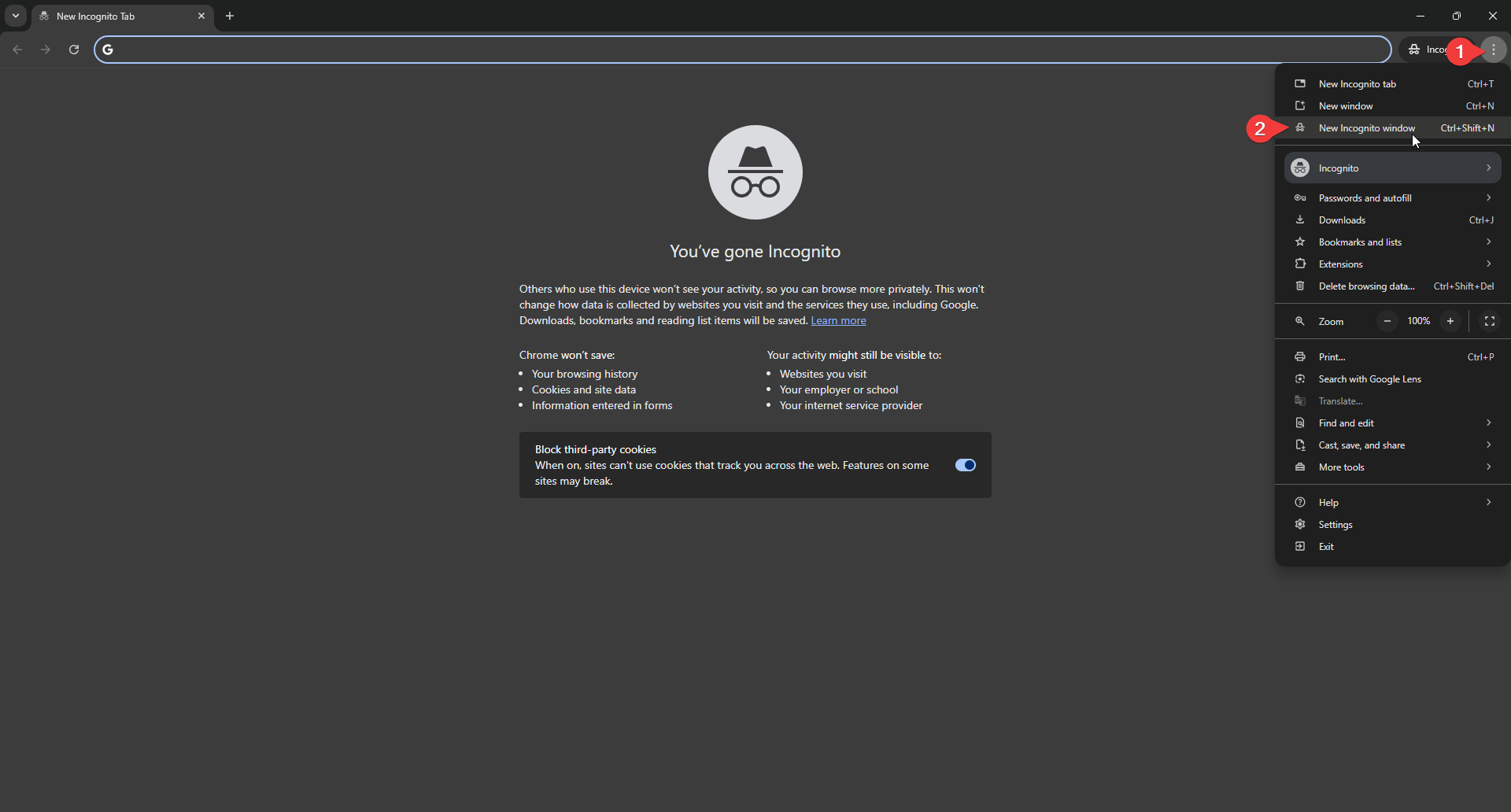
اضغط على مفتاح F12 في لوحة المفاتيح أو افحص العنصر للانتقال إلى علامة التبويب "التطبيق" في النافذة المفتوحة ونسخ قيمة كوكي "_pinterest_sess".
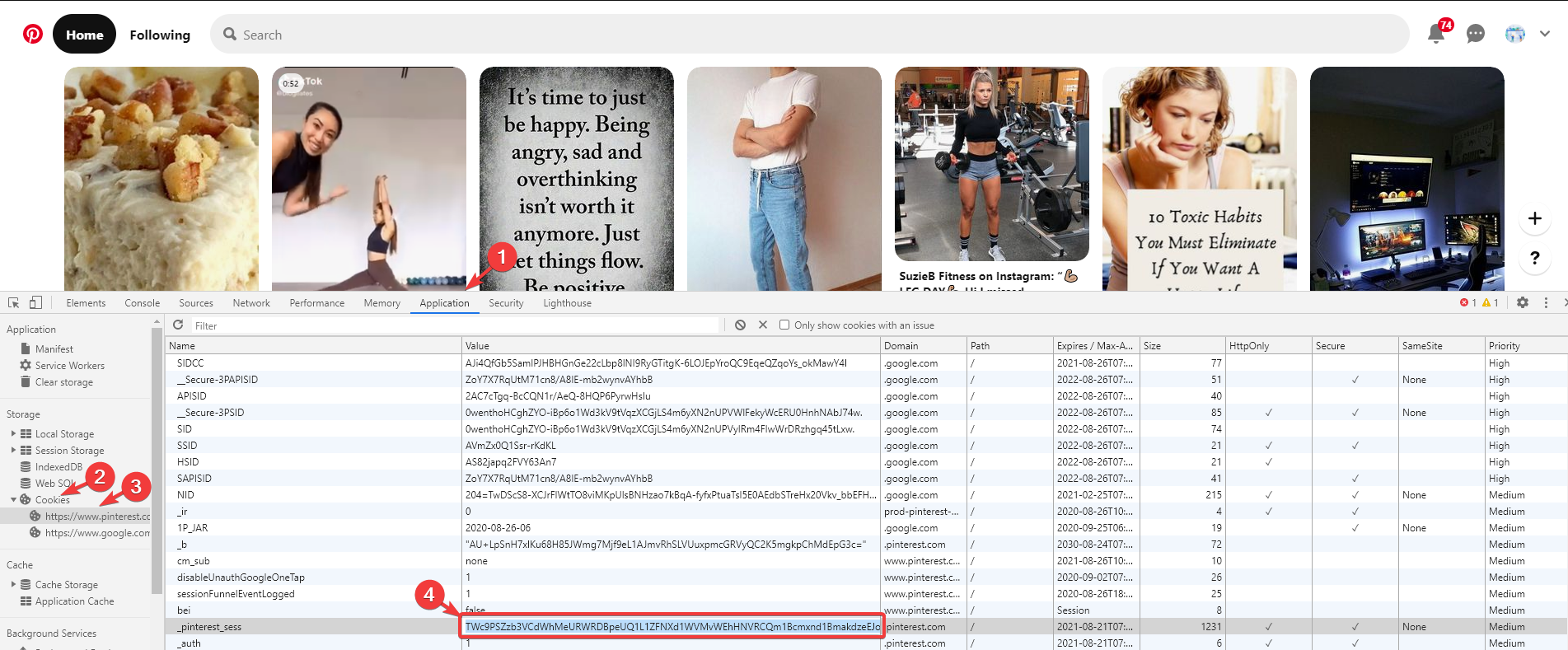
بعد ذلك، الصق قيمة الكوكي في المربع المطلوب وانقر على زر الإضافة.
عندما يشارك شخص ما العديد من المنشورات من نفس عنوان IP في منزله أو مكتبه، قد يتم حظره.
لذلك، من المستحسن استخدام بروكسيات خاصة ببلدك. من خلال القيام بذلك، ستقلل من احتمالية الحظر على الشبكات الاجتماعية.
لحسن الحظ، FS Poster يسمح لك بإضافة بروكسي إلى الإضافة حتى تتمكن من الاستمتاع بوجود العديد من الحسابات.
الإضافة تدعم أيضًا منصة متعددة المستخدمين. يمكن لكل مستخدم في WordPress إضافة وإدارة حساباتهم الاجتماعية الخاصة.
يمكنك أيضًا منح الأذونات بناءً على مستويات المستخدم. للقيام بذلك، انتقل إلى علامة تبويب القنوات، وانتقل إلى حساب الوسائط الاجتماعية الذي تريده. ثم انقر على أيقونة الترس، واختر الأذونات. في تلك الواجهة، يمكنك اختيار مجموعات المستخدمين التي يمكنها اختيار ما تريد.
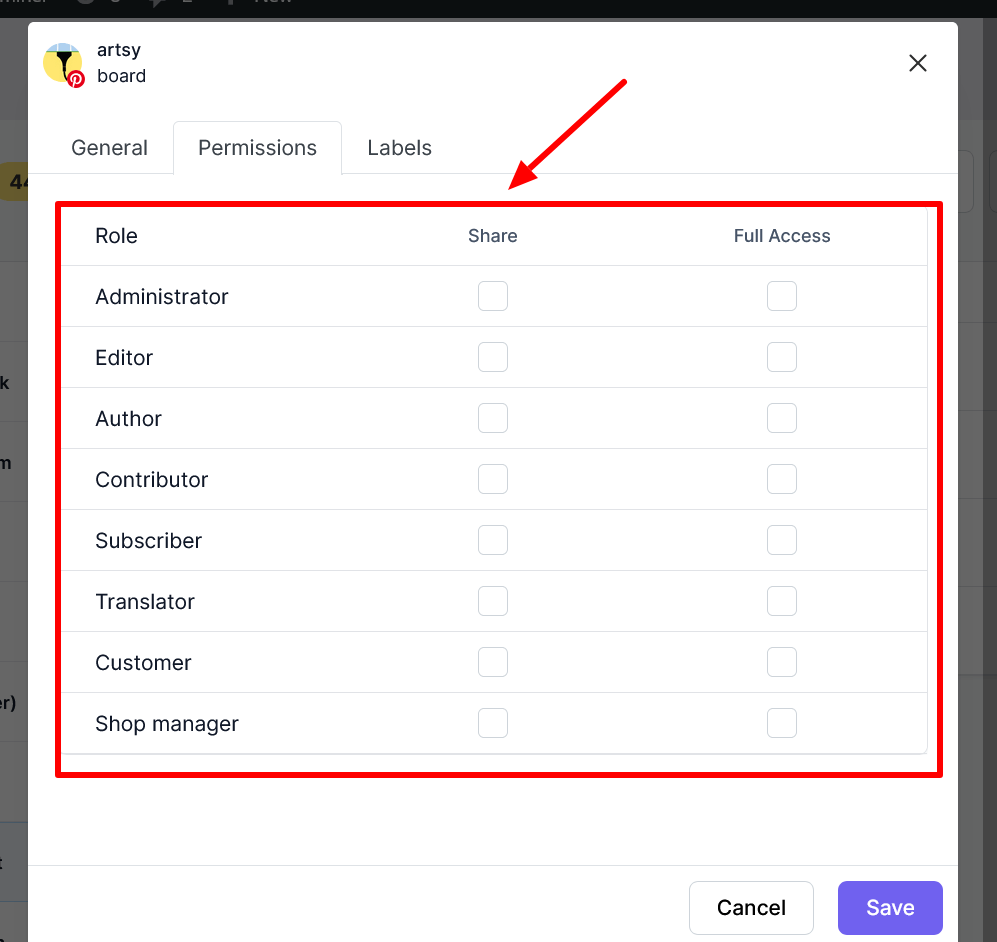
كيفية المشاركة من WordPress إلى Pinterest
لنقم بنشر منشور ونرى كيف يقوم FS Poster بنشر منشورات WordPress تلقائيًا على لوحات Pinterest.
أولاً، انتقل إلى علامة تبويب التقويم، وانقر على زر “جدولة منشور جديد”.
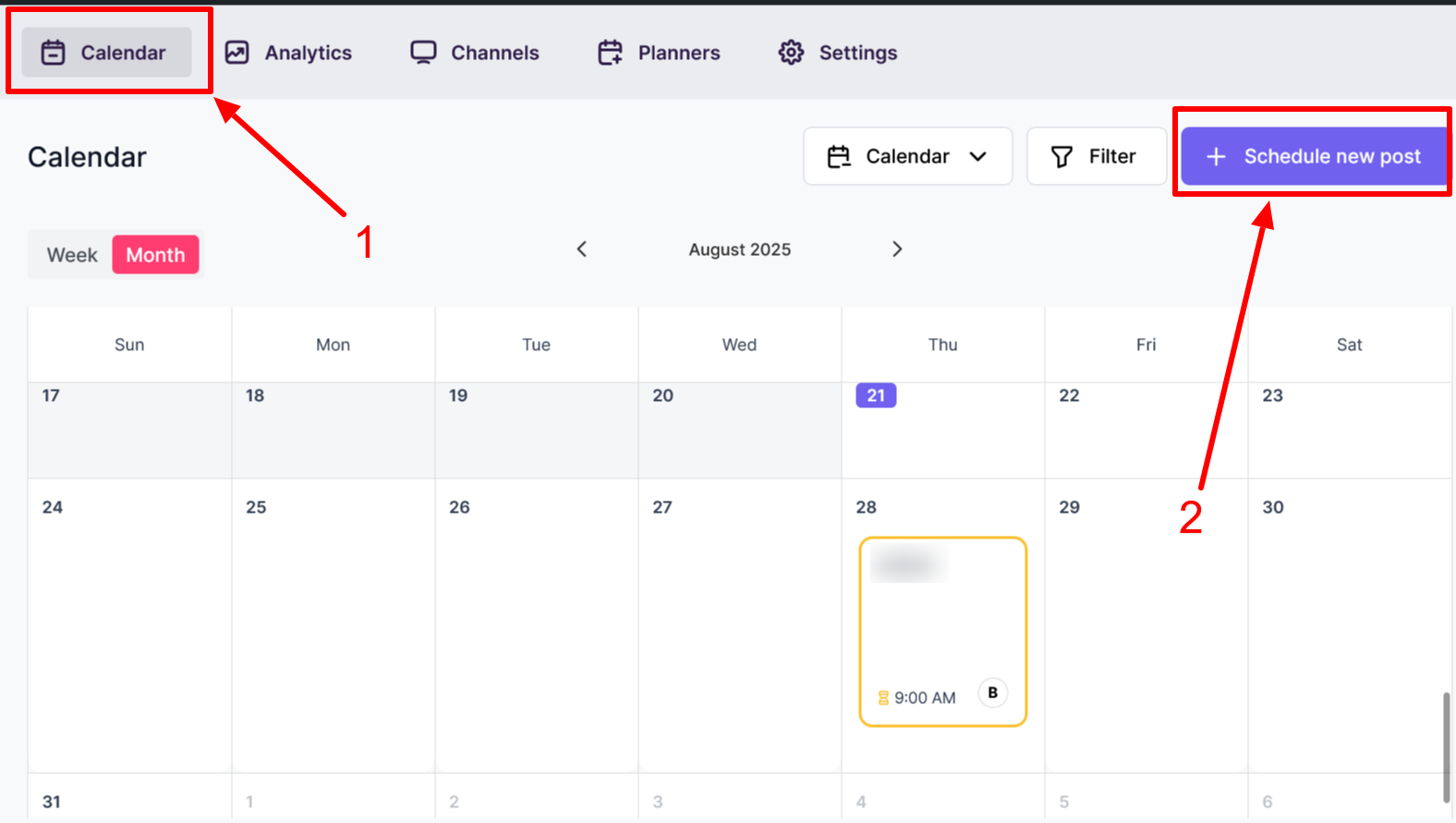
في القائمة المفتوحة انقر على “اختر القنوات” وقم بالتمرير حتى تجد قناة Pinterest. ثم انقر عليها لنقلها إلى اليمين واختر “إضافة”.
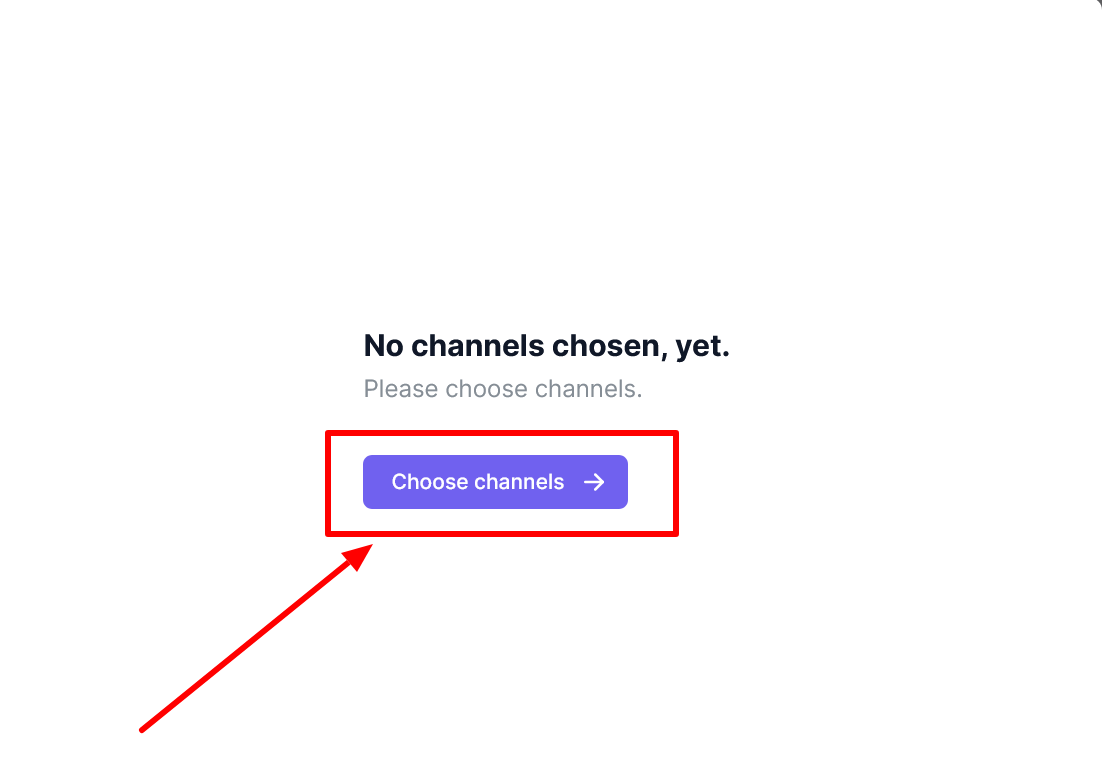
في النافذة المفتوحة يمكنك تحميل الصور، إرفاق رابط مخصص وتضمين عنوان المنشور، بالإضافة إلى محتوى المنشور.
في القسم السفلي يمكنك اختيار التاريخ والوقت الذي تريد النشر فيه وجدولة منشورك. إذا كنت بحاجة إلى مشاركته فورًا، انقر على السهم الصغير بجانب زر الجدولة واختر المشاركة الآن.
الإضافة شاركت المنشور على ثلاث لوحات في غضون سبع ثوانٍ.
كم من الوقت يستغرق عندما تقوم بتسجيل الدخول إلى جميع تلك الحسابات واحدة تلو الأخرى ومشاركة منشوراتك؟ بالطبع، يعتمد ذلك على عدد حسابات وسائل التواصل الاجتماعي التي لديك.
لقد رأيت عملاء لديهم مئات من صفحات Facebook، وهي نشاط يستغرق وقتًا طويلاً ومملًا لمشاركة منشوراتك على جميع حساباتك واحدة تلو الأخرى يدويًا.
كيفية جدولة المنشورات على Pinterest من WordPress
جدولة منشورات WordPress المنشورة سابقًا، المنتجات، إلخ. على Pinterest باستخدام FS Poster Planner بسيطة للغاية.
أولاً انتقل إلى علامة تبويب المخطط وانقر على زر “مخطط جديد”.
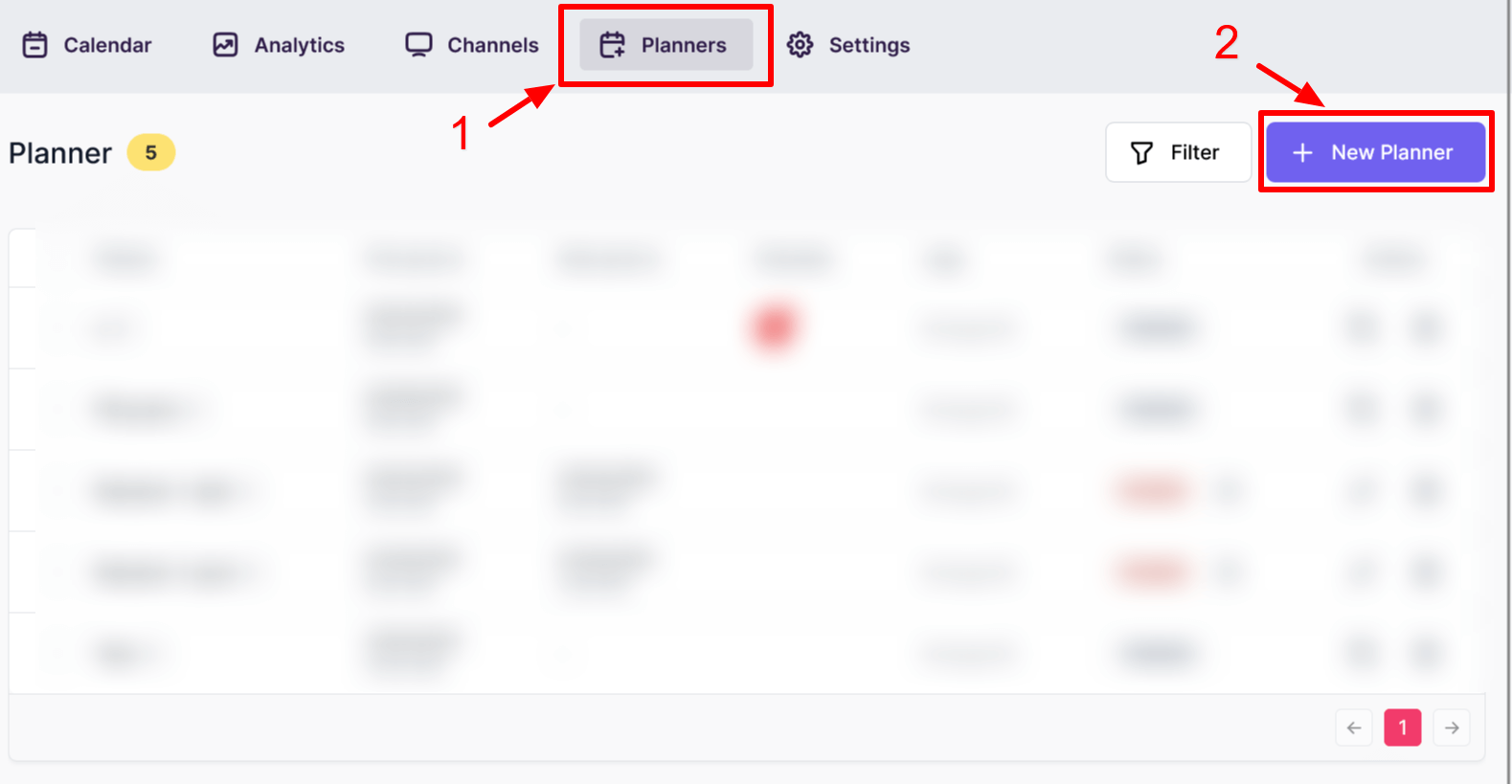
في النافذة المفتوحة سترى لوحة اختيار القناة المألوفة.
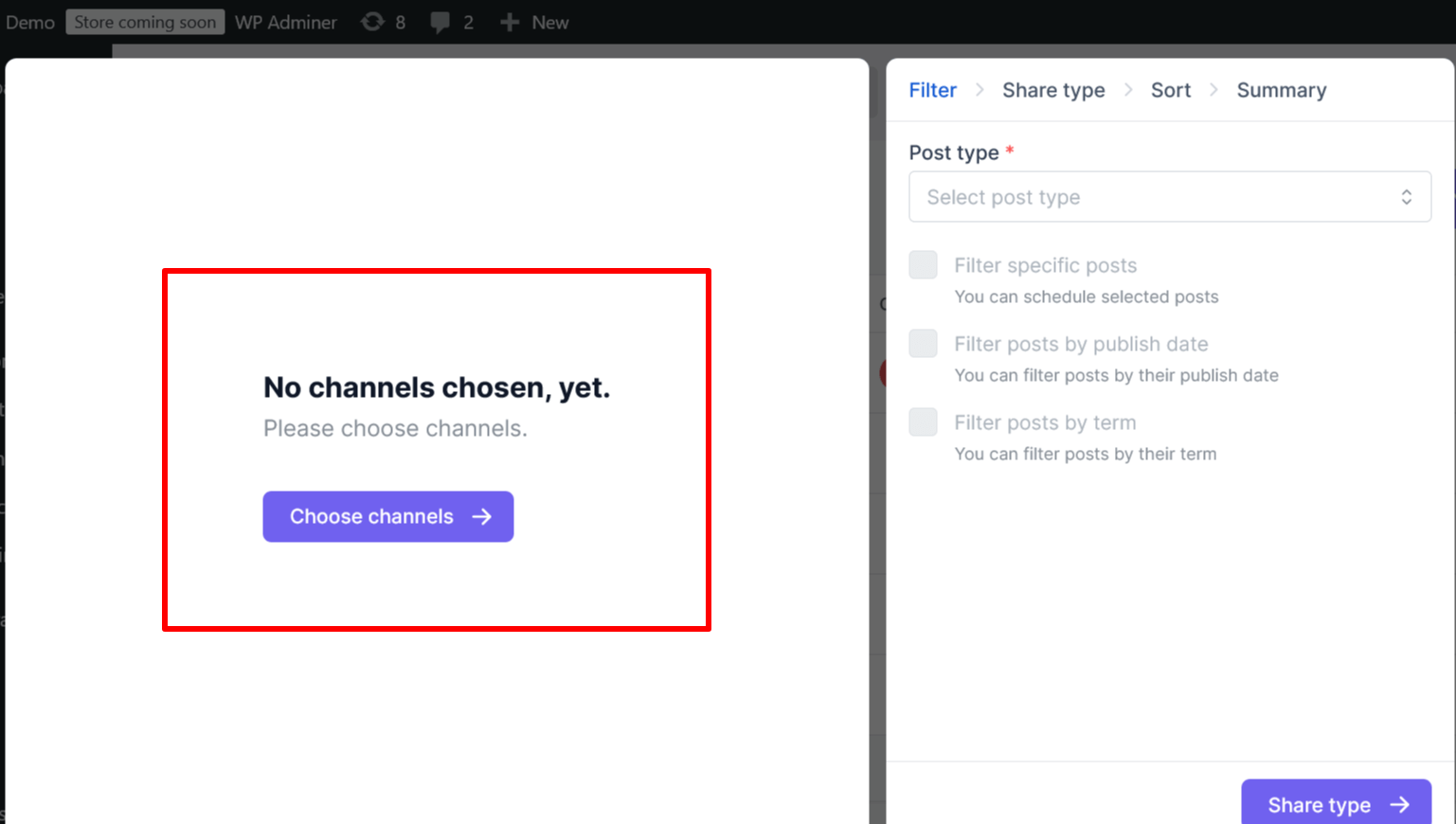
هذا المخطط يسمح لك بنشر منشورات WordPress الخاصة بك، الصفحات، منتجات WooCommerce والوسائط التي قمت بتحميلها تلقائيًا.
يمكنك أيضًا تحديد ما إذا كنت تريد تحميل الوسائط المميزة فقط، أو جميع المنشورات النشطة.
يمكنك تخصيص عنوان المنشور والمحتوى لاستخراجه من منشور WordPress نفسه باستخدام الكلمات الرئيسية المدمجة، أو إنشاء قالب ذكاء اصطناعي لتوليد المحتوى تلقائيًا الذي يتبع توجيهك.
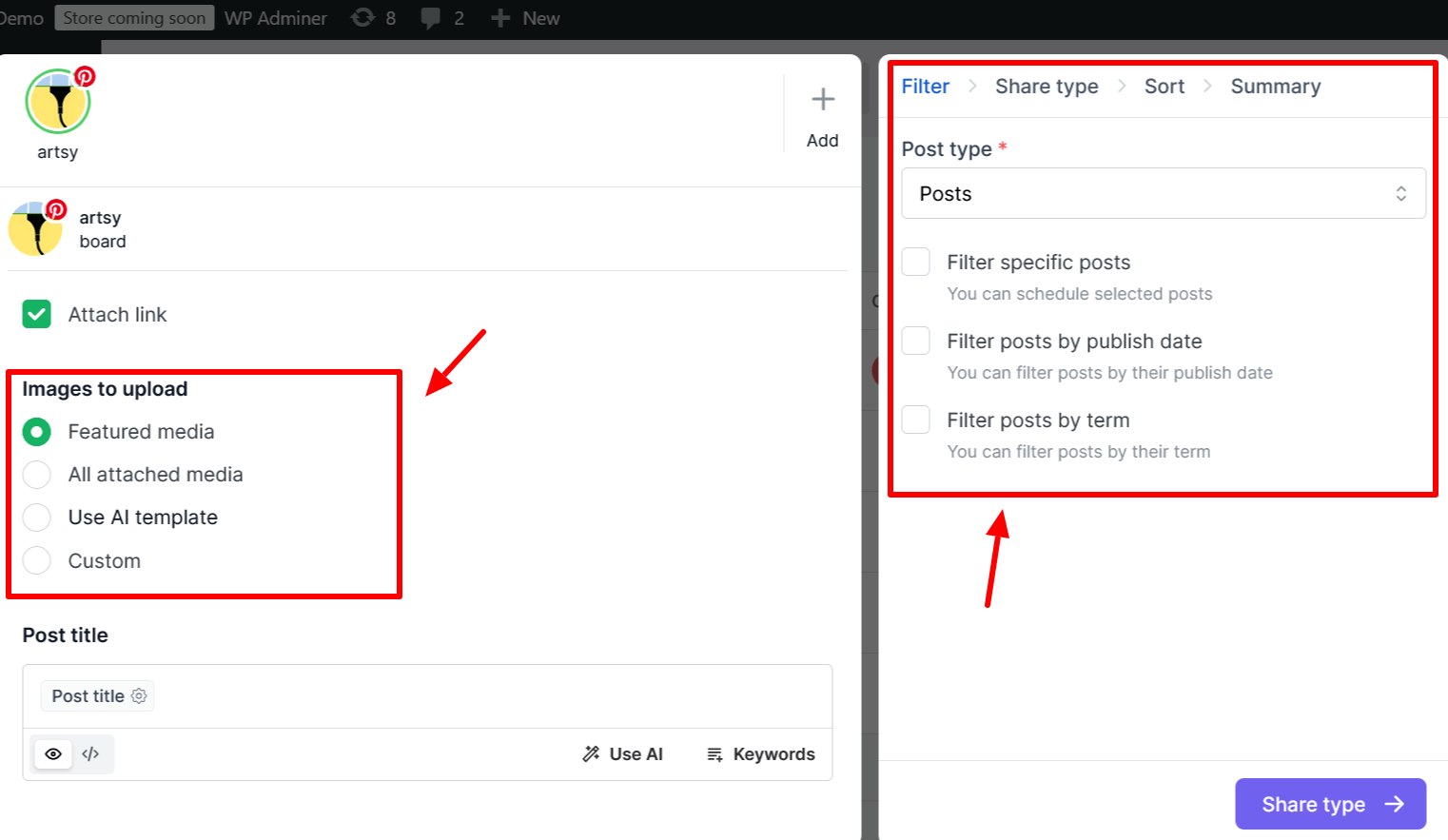
في الفلتر، يمكنك اختيار المنشورات التي تريد مشاركتها يدويًا من مربع “تصفية منشورات محددة”، النشر حسب التاريخ، أو حتى تصفية المنشورات حسب العلامات.
بعد تكوين كل شيء، انقر على “نوع المشاركة”.
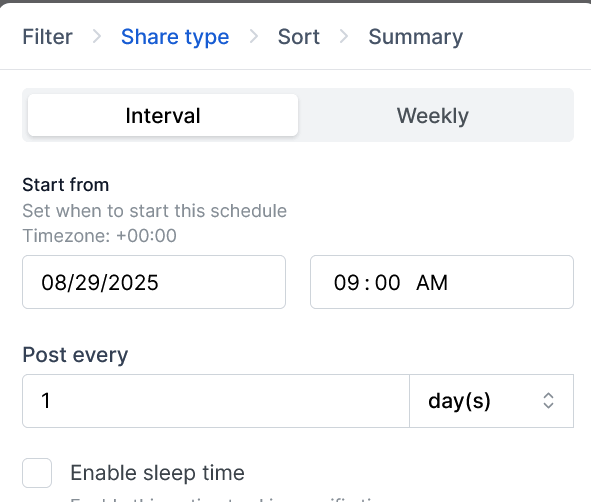
هناك خياران للجدولة، واحد لالتحميلات المستندة إلى الفاصل الزمني، وواحد للتحميلات في أيام الأسبوع. من الممكن ضبط الفاصل الزمني حسب اليوم، الساعة أو الدقيقة.
يمكنك أيضًا تمكين وقت النوم لعدم النشر خلال ساعات معينة.
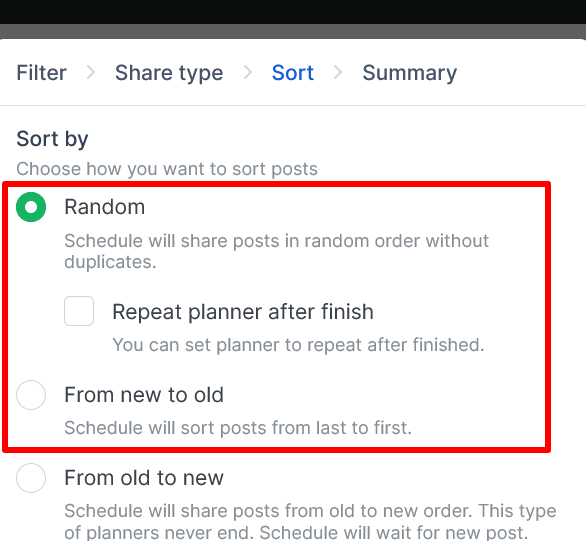
يمكنك اختيار الترتيب، سواء كنت تريد النشر بشكل عشوائي، النشر من الأقدم إلى الأحدث أو من الأحدث إلى الأقدم. يقوم FS Poster بنشر المحتوى تلقائيًا بناءً على المتطلبات التي تحددها.
في قسم الملخص الأخير، سترى نظرة عامة سريعة على كل ما اخترته وكيف سيتم نشر منشوراتك فعليًا.
إذا كان هناك أي شيء لا يعجبك، يمكنك العودة، تغييره والعودة، كل شيء محفوظ.
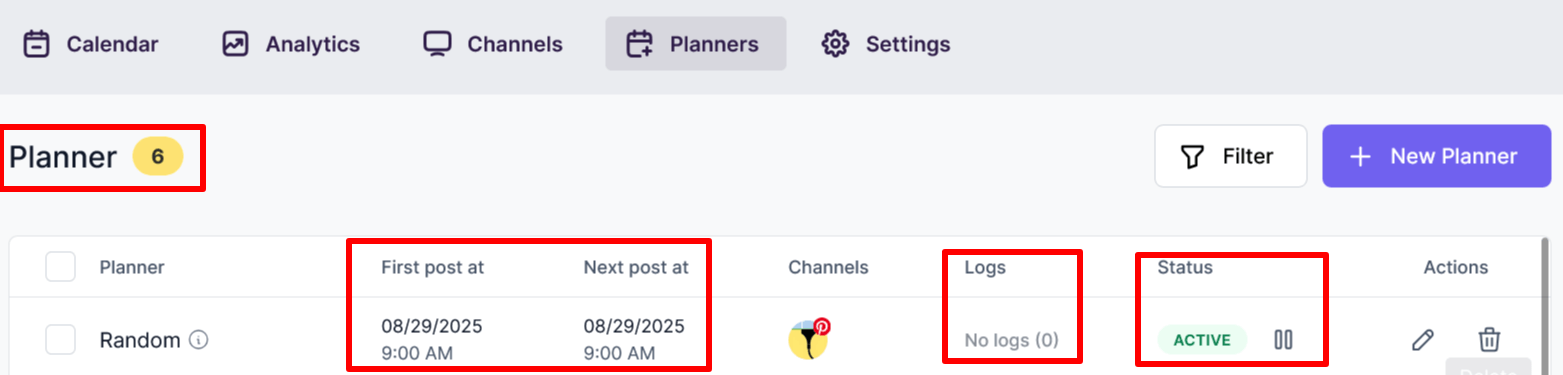
بعد الانتهاء، سترى قسم المخطط، عدد المخططين النشطين لديك، اسم المخطط، تاريخ ووقت أول منشور، تاريخ ووقت المنشور التالي، القنوات التي أضفتها، أي سجلات خطأ قد تكون لديك، والحالة.
يمكنك إيقافه بالنقر على الزر بجانب “نشط”. يمكنك أيضًا تعديل أو حذف المخطط من قسم الإجراءات.
الخاتمة
تتناول هذه المقالة كيفية النشر التلقائي على Pinterest من WordPress باستخدام أفضل إضافة للنشر التلقائي، FS Poster.
يمكنك الاطلاع على الميزات الأساسية للإضافة
تواصل معنا لأي أسئلة قبل الشراء: [email protected]
إذا قررت الاستمرار مع FS Poster، يمكنك زيارة الموقع الرسمي.